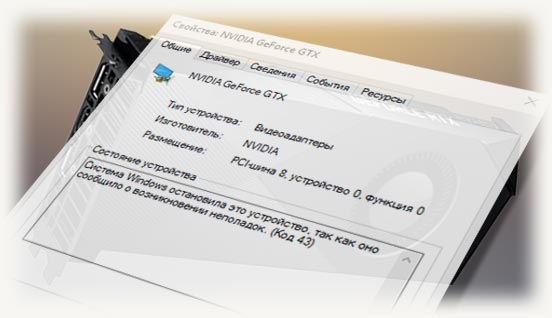Всем привет! Сегодня мы с вами выясним, почему возникает ошибка видеокарты код 43, поговорим про устранение этой проблемы и что сделать, чтобы раз и навсегда убрать вероятность появления таких неполадок. О том, как проверить видеокарту на исправность разными способами, можно также почитать здесь.
Почему возникает ошибка code 043
Проблема может наблюдаться и на Windows 10, и на Виндовс 7, и на «Восьмерке». При этом от марки видеоадаптера вероятность появления не зависит — это может быть Nvidia GeForce или AMD Radeon. Появляется сервисное сообщение «Это устройство было остановлено», графический драйвер перезапускается, и видеокарта ненадолго отключается.
Если в тот момент была запущена игра или программа, требующая участия графического чипа, она будет остановлена. Появляется подобная проблема, если видеокарта не работает корректно. Причина может быть в «кривых» или поврежденных драйверах, конфликте видеочипа и оперативной памяти, глюках реестра или банальном перегреве.
Давайте разберем, как исправить подобную ошибку, чтобы она больше не возникала.
Чистка от пыли
Если компьютер пишет о такой ошибке, одна из возможных причин — перегрев графического адаптера. Рекомендую установить бесплатную утилиту GPU-Z и проверить, как сильно греется деталь. Рабочая температура не должна превышать 70 градусов.
Если она выше, нужно почистить видеокарту от пыли. Для этого снимите боковую крышку корпуса компьютера, открутите фиксирующий винт на корпусе и аккуратно извлеките видеоадаптер из слота PCI-E. Затем продуйте или очистите с помощью небольшой кисточки всю пыль на вентиляторе и, главное, на радиаторе.
Если после этих манипуляций температура не снизилась или снизилась мало, пришла пора менять термопасту на графическом чипе. Для этого нужно разобрать видеокарту, сняв радиатор вместе с вентилятором и обнажив видеочип. Термопасту наносите тонким аккуратным слоем, тщательно размазывая ее по всей поверхности графического процессора.
После этого температура видеокарты снизится. Если ошибка 43 все равно появляется, ищем следующую причину(хотя лучше, оставить этот вариант как последний).
Чистка и настройка реестра
Для этих целей рекомендую использовать бесплатное приложение CCleaner. Утилита выполняет анализ реестра Windows на наличие ошибок и если это возможно устраняет их. Ошибка 43 — не единственная проблема, которая устраняется с помощью этого инструмента, их гораздо больше.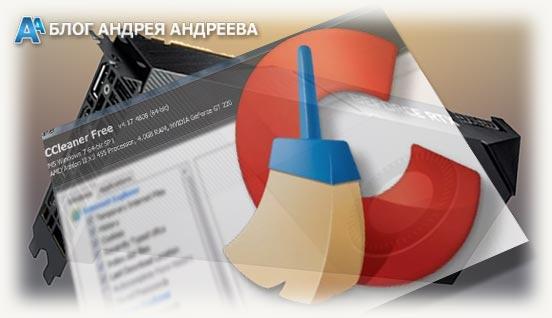
- После запуска программы в главном окне открыть вкладку «Реестр»;
- Выделить все пункты, напротив которых можно поставить галочку;
- Нажать кнопку «Поиск проблем», а затем «Исправить».
При установке программы выбирайте бесплатную лицензию для домашнего использования. Утилита не всегда с первого раза корректно исправляет все ошибки, поэтому процедуру можно повторить. Если причина была в неправильной работе реестра, проблема должна исчезнуть.
Проверка портов USB
Ошибка 43 может возникнуть, если какое-то из периферических устройств, подключенных через порт USB, работает неправильно. Рекомендую отключить все такие девайсы и посмотреть, как поведет себя видеокарта. Если причина в этом, интересующее нас устройство можно вычислить уже методом исключения, подключая их по очереди.
Очень часто проблему можно устранить, если подключить некорректно работающий девайс в другой порт(встречается редко). Если это не помогает, нужно обновить драйвера или же покупать новое периферическое устройство — аппаратный ремонт в этом случае нецелесообразен.
Обновление драйверов видеоадаптера
Нажмите кнопку «Пуск», перейдите на Панель управления и запустите Диспетчер устройств. Девайс отображается во вкладке «Видеоадаптеры». Если ее название помечено иконкой в виде восклицательного знака в желтом треугольнике, то драйвера отсутствуют или работают неправильно.
Кликните ПКМ по названию графического адаптера и выберите пункт «Обновить драйвера». Windows найдет в интернете самую актуальную версию и установит ее.
Однако это не всегда срабатывает: драйвер может глючить, но видеокарту будет нормально отображать в системе. Для обновления драйверов можно воспользоваться сервисной утилитой AMD Catalyst Control Center или NVidia GeForce Experience. Программа скачивает самую свежую версию драйверов напрямую с серверов производителя графического чипа.
Учитывайте такой момент: многие версии драйверов видеоадаптера выпускают в честь выхода определенной игры, и такое ПО адаптировано под нее. Это может улучшить производительность в одной или нескольких играх, но стать причиной возникновения ошибок в каких-то других.
В этом случае рекомендую установить «чистую» универсальную версию драйверов, адаптированную под видеокарты определенных серий. Скачать их можно на сайте AMD или NVidia.
Также для вас будут полезны публикации «Артефакты видеокарты – как выглядят и причины их появления» и «Температурные нормы видеокарт в различных режимах работы». Буду признателен, если вы поделитесь этим постом в социальных сетях. До завтра!
С уважением, автор блога Андрей Андреев.